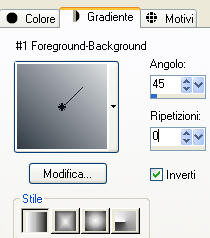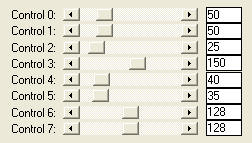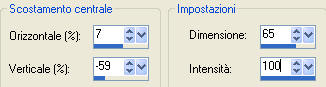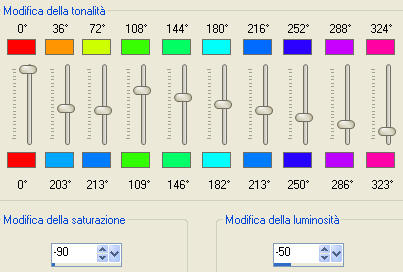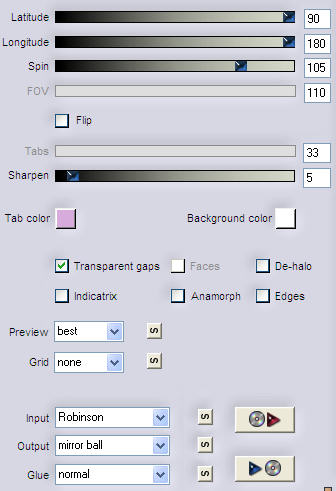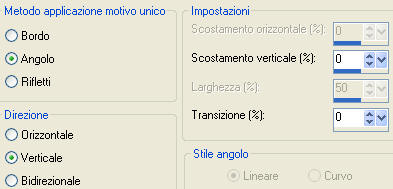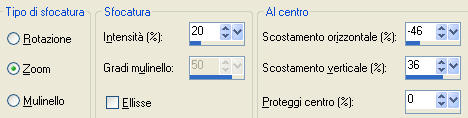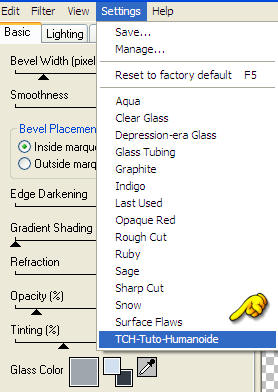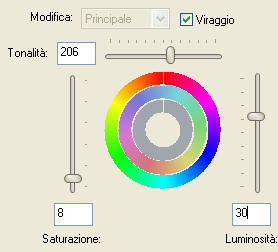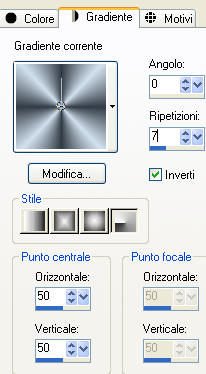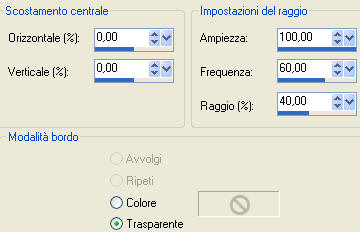Humanoide
L'originale di questo tutorial lo trovate qui Ringrazio Tchounette per avermi permesso di tradurre questo tutorial Questo tutorial è una creazione personale di Tchounette, è stato creato con psp X, ma puoi farlo anche con altre versioni. Qualsiasi somiglianza con altro tutorial è pura coincidenza. Tchounette ti chiede che i tubes che sono di sua creazione con la parola Tuto nel nome del tube (es.:TCH-Tuto76-Decor.pspimage) non siano riutilizzati per creare tuoi tutorial, ma puoi utilizzarli per creazioni di regali o awards.
Per realizzare questa tag hai bisogno di: Materiale qui I tubes sono di Tchounette. Kts e Mariel Filtri usati qui: Unlimited 2, Simple, Flaming Pear, VM Stylize, Eye Candy 4000, L en K e Tramages Preparazione Importa l'effetto Pool Shadow del filtro Tramages dentro il filtro Unlimited 2. Importa l'effetto Zoom Blur del filtro VM Stylize dentro il filtro Unlimited 2. Metti il preset ""TCH-Tuto-Humanoide" nella cartella C:\Eye Candy 4000\Eye Candy 4000 Settings\Glass
1. Apri tutti i tubes in psp, duplica i livelli e chiudi gli originali. 2. Metti il colore #dbdfe2 in primo piano e il colore #323b44 nello sfondo. 3. Configura in primo piano il seguente gradiente: stile lineare, angolo 45, ripetizioni 0, inverti spuntato:
4. Apri una nuova immagine trasparente di 600 x 450 px. 5. Riempi il livello con il gradiente di primo piano. 6. Effetti/Plug in/Simple/Pizza Slice Mirror. 7. Ripeti Effetti/Plug in/Simple/Pizza Slice Mirror. 8. Effetti/Plug in/Unlimited 2/Tramages/Pool Shadow con i valori predefiniti. 9. Effetti/Plug in/L en K/Paris:
10. Regola/Sfocatura/Sfocatura gaussiana: raggio 2. 11. Effetti/Effetti di distorsione/Distorsione:
12. Livelli/Nuovo livello raster. 13. Metti in primo piano il colore #d2e1ef e nello sfondo il colore #323b44 14. Configura in primo piano il seguente gradiente: stile lineare, angolo 45, ripetizioni 0, inverti spuntato. 15. Apri "TCH-Tuto-76-Alpha" e riducilo ad icona. Torna al tuo lavoro. 16. Selezione/Carica selezione/Da canale alfa e scegli "selezione #1" con la configurazione predefinita. 17. Riempi la selezione con il gradiente. 18. Deseleziona. 19. Regola/Sfocatura/Sfocatura gaussiana: raggio 20. 20. Effetti/Plug in/Penta com/Color Dot: 90 / 2 / 255 / 255 / 255. 21. Abbassa l'opacità del livello a 80. 22. Attiva il tube "MarieL_2006_10Octobre_ArcZ01t". 23. Finestra/Duplica. Su questa copia: Regola/Tonalità e saturazione/Mappa tonalità: 24.
25. Modifica/Copia. 26. Torna al tuo lavoro. 27. Modifica/Incolla come nuovo livello. 28. Effetti/Plug in/Flaming Pear/Flexify 2:
29. Clic tasto destro del mouse sul livello. 30. Scegli Duplica. 31. Immagine/Rifletti. 32. Immagine/Capovolgi. 33. Clic tasto destro del mouse sul livello. 34. Scegli Disponi/Sposta giù. 35. Rimani su questo livello. 36. Torna sul tube duplicato a cui hai applicato la mappa tonalità. Modifica/Copia. 37. Torna al tuo lavoro. 38. Modifica/Incolla come nuovo livello. 39. Immagine/Ridimensiona al 50% (tutti i livelli non spuntato). 40. Effetti/Effetti d'immagine/Motivo unico:
41. Nella paletta dei livelli devi ottenere questo:
42. Posizionati sul primo livello del tube di Mariel (Copia di Raster 3). 43. Clic tasto destro del mouse sul livello. 44. Scegli Duplica. 45. Posizionati sul livello di sotto. 46. Effetti/Plug in/VM Stylize/Zoom Blur: 47. Amount 39 Adjust 60 48. Regola/Morbidezza/Attenua. 49. Posizionati sul secondo livello del tube di Mariel (Raster 4). 50. Clic tasto destro del mouse sul livello. 51. Scegli Duplica. 52. Posizionati sul livello di sotto. 53. Effetti/Plug in/Unimited 2/VM Stylize/Zoom Blur: 54. Amount 39 Adjust 60 55. Regola/Morbidezza/Attenua. 56. Posizionati sul terzo livello del tube di Mariel (Raster 3). 57. Clic tasto destro del mouse sul livello. 58. Scegli Duplica. 59. Posizionati sul livello di sotto. 60. Effetti/Plug in/VM Stylize/Zoom Blur: 61. Amount 39 Adjust 60 62. Regola/Morbidezza/Attenua. 63. Abbassa l'opacità del livello a 80. 64. Posizionati sul secondo livello del tube di Mariel (Copia di Raster 4). 65. Attiva il tube "kTs_©JordanRoots". 66. Modifica/Copia. 67. Torna al tuo lavoro. Modifica/Incolla come nuovo livello. 68. Immagine/Ridimensiona al 70% (tutti i livelli non spuntato). 69. Posiziona il tube in basso a sinistra. 70. Clic tasto destro del mouse sul livello. 71. Scegli Duplica. 72. Posizionati sul livello di sotto. 73. Regola/Sfocatura/Sfocatura radiale:
74. Posizionati sul livello che sta in cima. 75. Livelli/Nuovo livello raster. 76. Metti in primo piano il colore #d2e1ef e nello sfondo il colore #323b44 77. Configura in primo piano il seguente gradiente: stile lineare, angolo 90, ripetizioni 1, inverti spuntato. 78. Selezione/Carica selezione/Da canale alfa: 79. Scegli "selezione #2". 80. Riempi la selezione con il nuovo gradiente. 81. Deseleziona. 82. Effetti/Plug in/Eye Candy 4000/Glass: dal menu Settings scegli "TCH-Tuto-Humanoide":
83. Regola/Tonalità e saturazione/Tonalità saturazione e luminosità: 84.
85. Effetti/Effetti di bordo/Aumenta. 86. Togli il gradiente dal primo piano e ripristina il colore #d2e1ef. Strumento forma e scegli rettangolo configurato come sotto:
87. Disegna la forma come sotto:
88. Prendi lo strumento puntatore e rimani posizionato sul livello del vettore. 89. Clicca su allinea verticalmente al centro della tela:
90. Clic tasto destro del mouse sul livello del vettore. 91. Scegli Converti in livello raster. 92. Clic tasto destro del mouse sul livello. 93. Scegli Duplica. 94. Effetti/Effetti 3D/Ritaglio: -2 / -4 / 80 / 12 / colore #dbdfe2. 95. Con un font di tua scelta scrivi il testo verticalmente oppure incolla il testo "TCH-Tuto-76-Texte". 96. Attiva il tube "TCH-Tuto-76-Decor". Modifica/Copia e incolla come nuovo livello sul tuo lavoro. Posiziona come da lavoro finale. 97. Immagine/Aggiungi bordatura simmetrica di 3 px colore #f2f4f4. 98. Immagine/Aggiungi bordatura simmetrica di 40 px di un colore vivo. 99. Strumento bacchetta magica configurato come sotto:
100. Seleziona la bordatura di 30 px. 101. Metti in primo piano il colore #d2e1ef e nello sfondo il colore #323b44 102. Configura in primo piano il seguente gradiente: stile radiale, angolo 0, ripetizioni 7, inverti spuntato:
103. Riempi la selezione con il gradiente. 104. Effetti/Plug in/VM Stylize/Zoom Blur: 105. Amount 39 Adjust 60 106. Regola/Sfocatura/Sfocatura gaussiana: raggio 10. 107. Effetti/Effetti di distorsione/Spigato:
108. Clic tasto destro del mouse su questo livello. 109. Scegli Innalza selezione a livello. 110. Deseleziona. 111. Regola/Messa a fuoco/Metti a fuoco. 112. Abbassa l'opacità del livello a 75. 113. Immagine/Aggiungi bordatura simmetrica di 5 px colore #f2f4f4. 114. Aggiungi la tua firma. Livelli/Unisci tutto (appiattisci). e salva in jpeg.
Tutorial tradotto da Byllina il 30 novembre 2010 e registrato su TWI |